Ako zmeniť pozadie v PowerPointe 2019

Naučte sa, ako jednoducho zmeniť pozadie v PowerPointe 2019, aby vaše prezentácie pôsobili pútavo a profesionálne. Získajte tipy na plnú farbu, prechod, obrázky a vzory.
Typická tabuľka (alebo graf) v Exceli 2010 pozostáva z niekoľkých odlišných častí vrátane oblasti grafu, údajových radov, osí, legendy, oblasti grafu, mriežky, značiek údajov a ďalších. Nasledujúci zoznam sumarizuje časti typického grafu programu Excel, z ktorých niektoré sú zobrazené na obrázku.
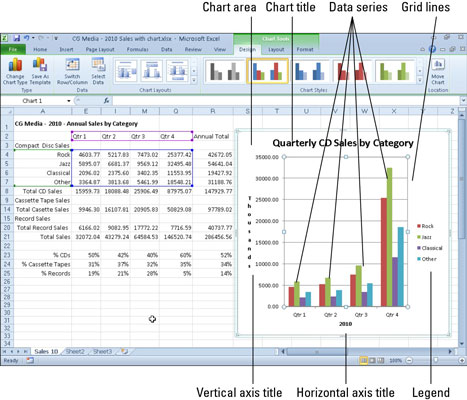
Typický stĺpcový graf obsahujúci množstvo štandardných prvkov grafu.
Oblasť grafu: Všetko v okne grafu vrátane všetkých častí grafu (štítky, osi, dátové značky, značky a ďalšie tu uvedené prvky).
Značka údajov: Symbol na grafe, ktorý predstavuje jednu hodnotu v pracovnom hárku. Dátová značka (alebo údajový bod) môže byť pruh v stĺpcovom grafe, koláčový koláčový graf alebo čiara na čiarovom grafe. Značky údajov s rovnakým tvarom alebo vzorom predstavujú jeden rad údajov v grafe.
Rad údajov: Skupina súvisiacich hodnôt, ako sú všetky hodnoty v jednom riadku grafu. Graf môže mať iba jeden rad údajov (zobrazený v jednom pruhu alebo čiare), ale zvyčajne ich má niekoľko.
Os: Čiara, ktorá slúži ako hlavná referencia na vykresľovanie údajov do grafu. V dvojrozmerných grafoch sú dve osi — os x (horizontálna/kategória) a os y (vertikálna/hodnota). Vo väčšine dvojrozmerných grafov (okrem stĺpcových grafov) Excel vykresľuje kategórie (štítky) pozdĺž osi x a hodnoty (čísla) pozdĺž osi y. Stĺpcové grafy obrátia schému a vynesú hodnoty pozdĺž osi x. Koláčové grafy nemajú žiadne osi. Trojrozmerné grafy majú os x, os y a os z. Osi x a y vymedzujú vodorovný povrch grafu. Os z je vertikálna os, ktorá zobrazuje hĺbku tretieho rozmeru v grafe.
Značka začiarknutia: Malá čiara pretínajúca os. Značka začiarknutia označuje kategóriu, mierku alebo sériu údajov grafu. Značka začiarknutia môže mať pripevnený štítok.
Plot area: Oblasť, kde Excel vykresľuje vaše dáta, vrátane osí a všetkých značiek, ktoré predstavujú dátové body.
Mriežka: Voliteľné čiary siahajúce od značiek naprieč oblasťou grafu, čím uľahčujú zobrazenie hodnôt údajov reprezentovaných značkami.
Text grafu: Menovka alebo názov, ktorý pridáte do grafu. Pripojený text je nadpis alebo štítok prepojený s osou, ako je nadpis grafu, nadpis zvislej osi a nadpis vodorovnej osi, ktoré nemôžete presúvať nezávisle od grafu. Nepripojený text je text, ktorý pridáte pomocou príkazového tlačidla Textové pole na karte Vložiť na páse s nástrojmi.
Legenda: Kľúč, ktorý identifikuje vzory, farby alebo symboly spojené so značkami série údajov grafu. Legenda zobrazuje názov série údajov zodpovedajúci každej značke údajov (napríklad názov modrých stĺpcov v stĺpcovom grafe).
Naučte sa, ako jednoducho zmeniť pozadie v PowerPointe 2019, aby vaše prezentácie pôsobili pútavo a profesionálne. Získajte tipy na plnú farbu, prechod, obrázky a vzory.
Excel poskytuje štyri užitočné štatistické funkcie na počítanie buniek v hárku alebo zozname: COUNT, COUNTA, COUNTBLANK a COUNTIF. Pre viac informácií o Excel funkciách, pokračujte.
Objavte efektívne klávesové skratky v Exceli 2013 pre zobrazenie, ktoré vám pomôžu zlepšiť produktivitu. Všetky skratky sú začiatkom s Alt+W.
Naučte sa, ako nastaviť okraje v programe Word 2013 s naším jednoduchým sprievodcom. Tento článok obsahuje užitočné tipy a predvoľby okrajov pre váš projekt.
Excel vám poskytuje niekoľko štatistických funkcií na výpočet priemerov, režimov a mediánov. Pozrite si podrobnosti a príklady ich použitia.
Excel 2016 ponúka niekoľko efektívnych spôsobov, ako opraviť chyby vo vzorcoch. Opravy môžete vykonávať po jednom, spustiť kontrolu chýb a sledovať odkazy na bunky.
V niektorých prípadoch Outlook ukladá e-mailové správy, úlohy a plánované činnosti staršie ako šesť mesiacov do priečinka Archív – špeciálneho priečinka pre zastarané položky. Učte sa, ako efektívne archivovať vaše položky v Outlooku.
Word vám umožňuje robiť rôzne zábavné veci s tabuľkami. Učte sa o vytváraní a formátovaní tabuliek vo Worde 2019. Tabuľky sú skvelé na organizáciu informácií.
V článku sa dozviete, ako umožniť používateľovi vybrať rozsah v Excel VBA pomocou dialógového okna. Získajte praktické tipy a príklady na zlepšenie práce s rozsahom Excel VBA.
Vzorec na výpočet percentuálnej odchýlky v Exceli s funkciou ABS pre správne výsledky aj so zápornými hodnotami.






